cPanel マニュアル
11 CMS簡単インストール
11-4 osCommerceインストール方法
- osCommerceインストール方法
cPanel内操作にて行います。
※cPanelへのアクセス方法はこちらをご覧ください。
※osCommerceは自動インストール後、日本語パックをインストールする必要があります。
cPanelへのログイン後、下記のアイコンをクリックします。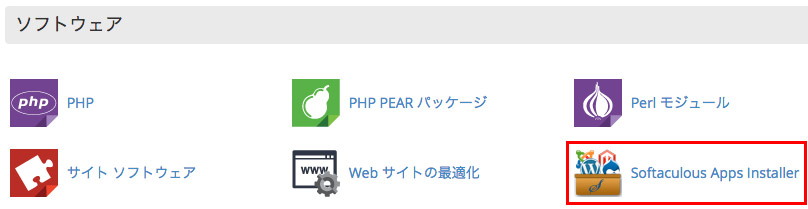
- 検索でosCommerceを選択してください。
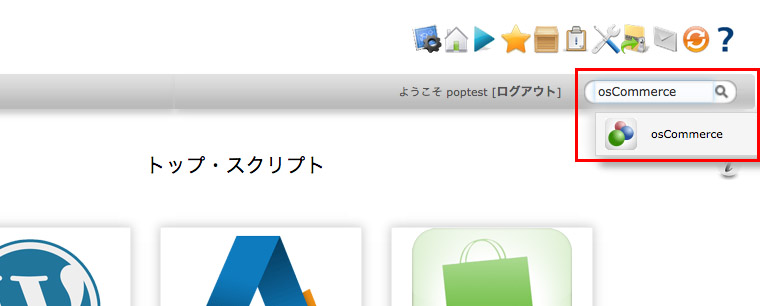
インストールタブをクリック!!
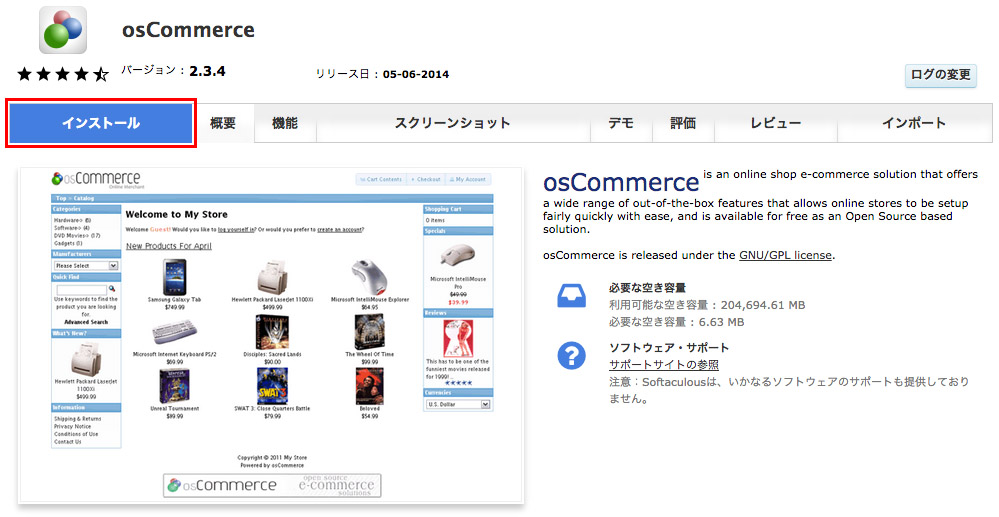
- 設定情報を入力してインストールをクリック
※パスワードは自動作成を使ってください。鍵のマークです
※osCommerceは自動インストール後、日本語パックをインストールする必要があります。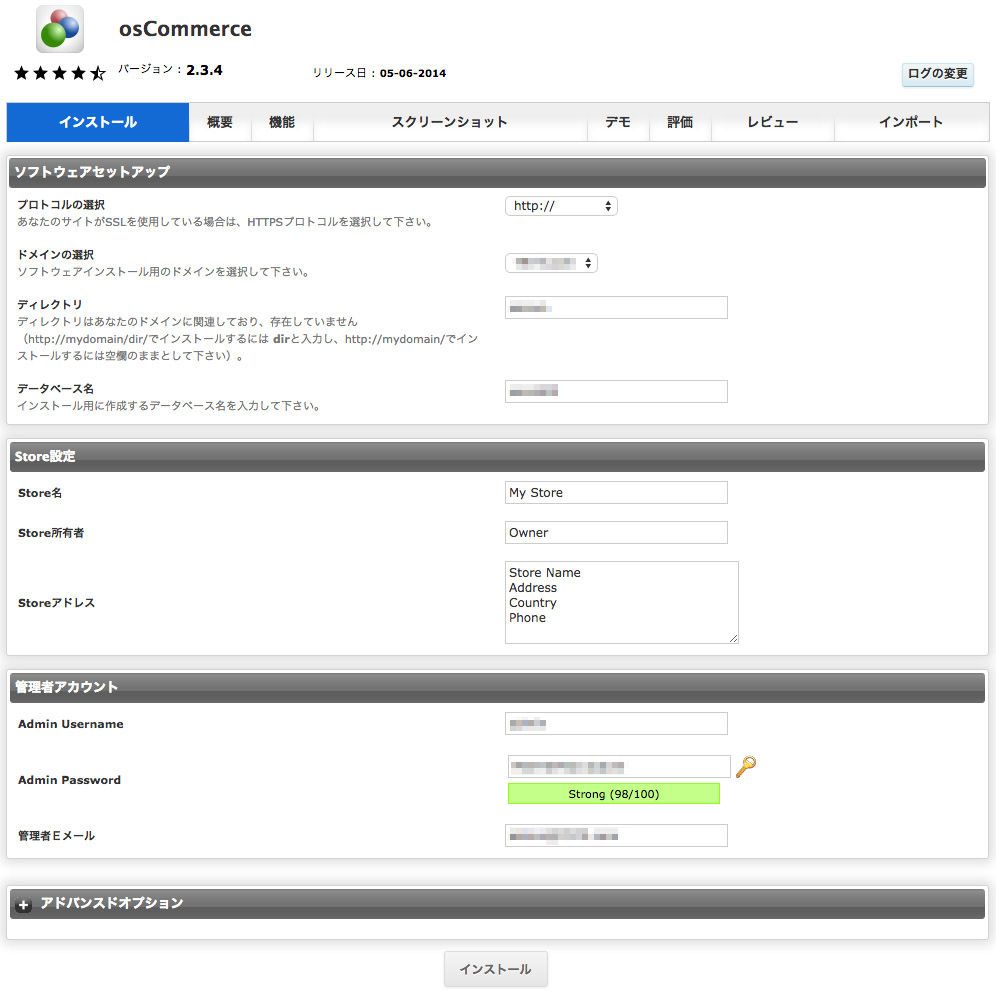
- インストールが始まるとバーで進行状態が表示します。
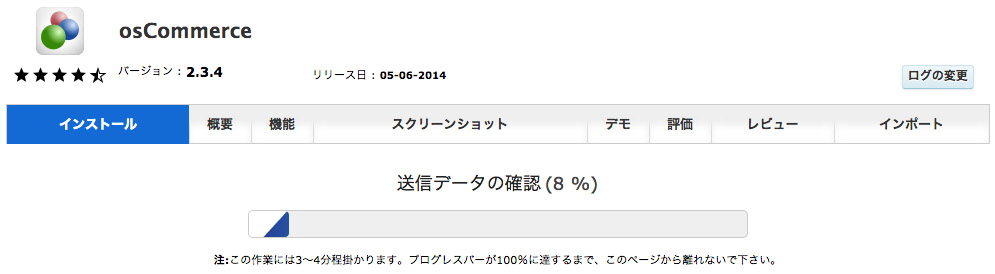
- ソフトウェアは正常にインストールされました。と出たらインストール完了
後はWordPressの管理画面にログインして、各種設定及びコンテンツを作成して下さい。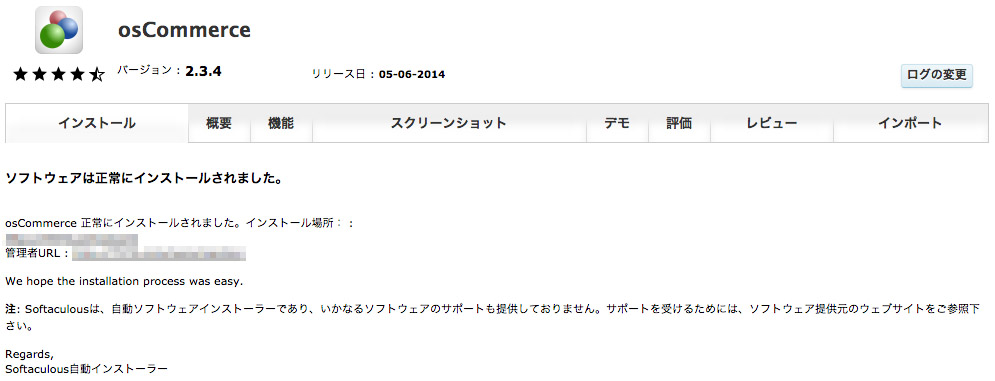
※osCommerceは自動インストール後、日本語パックをインストールする必要があります。